|
BONHEUR DE MAI 
Grazie Evalynda per l'invito a tradurre i suoi tutorial 
qui puoi trovare qualche risposta ai tuoi dubbi. Se l'argomento che ti interessa non è presente, ti prego di segnalarmelo. Questo tutorial è stato realizzato con PSPX8 e tradotto con PSPX3 e PSPX, ma può essere realizzato anche con le altre versioni di PSP. Dalla versione X4, il comando Immagine>Rifletti è stato sostituito con Immagine>Capovolgi in orizzontale, e il comando Immagine>Capovolgi con Immagine>Capovolgi in verticale. Nelle versioni X5 e X6, le funzioni sono state migliorate rendendo disponibile il menu Oggetti. Con la nuova versione X7, sono tornati Rifletti>Capovolgi, ma con nuove varianti. Vedi la scheda sull'argomento qui  traduzione in inglese/english translation qui/here traduzione in inglese/english translation qui/here le vostre versioni / your versions qui/here le vostre versioni / your versions qui/hereOccorrente:  Per il tube grazie Colybrix. Immagine dei mughetti: Pinterest. (in questa pagina trovi i links ai siti dei creatori dei materiali utilizzati)  in caso di dubbi, ricorda di consultare la mia sezione filtri qui Filters Unlimited 2.0 qui Mehdi - Wavy Lab 1.1 qui Filter Factory Gallery A - Kaleidoscope II qui Simple - Top Left Mirror qui I filtri Factory Gallery e Simple si possono usare da soli o importati in Filters Unlimited (come fare vedi qui) Se un filtro fornito appare con questa icona  non esitare a cambiare modalità di miscelatura e opacità secondo i colori utilizzati.  Non dimenticare di cancellare le firme sui tubes (e di non salvare le modifiche quando li chiuderai). Imposta il colore di primo piano con #9eb055, e il colore di sfondo con #3b6a2c. 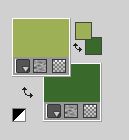 1. Apri una nuova immagine trasparente 800 x 500 pixels. Effetti>Plugins>Mehdi - Wavy Lab 1.1. Questo filtro crea gradienti con i colori della paletta: il primo è il colore di sfondo, il secondo quello di primo piano. Cambia gli ultimi due colori creati dal filtro con il colore bianco #ffffff. 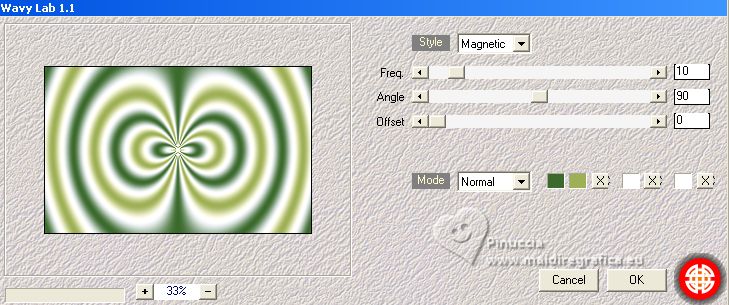 Effetti>Effetti di bordo>Aumenta di più. 2. Effetti>Plugins>Filter Factory Gallery A - Kaleidoscope II. 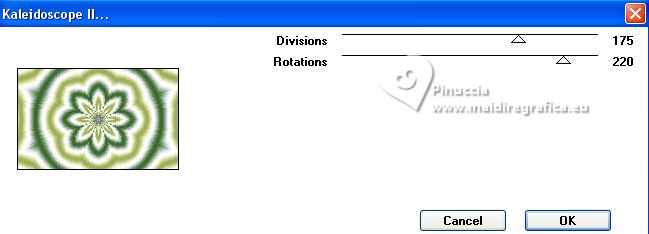 se usi il filtro in Unlimited, il risultato non cambia. Ricorda però che non tiene in memoria i settaggi, se hai intenzione di rifare il tutorial 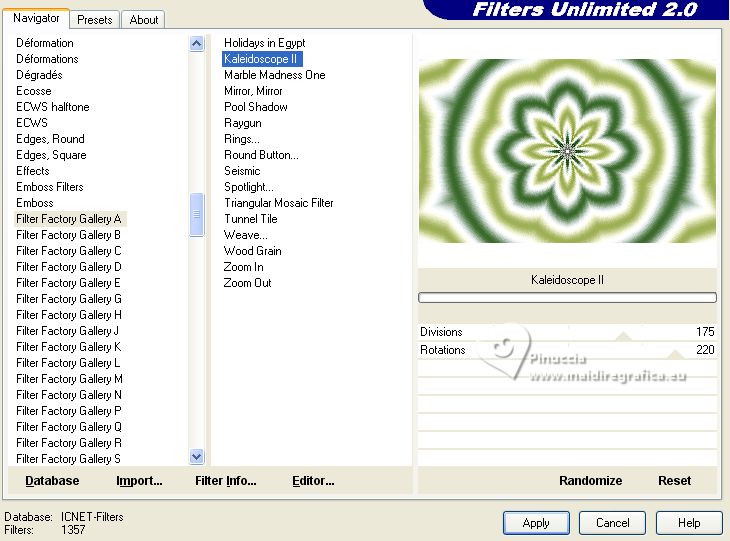 Effetti>Effetti di bordo>Aumenta di più. 3. Livelli>Duplica. Effetti>Effetti geometrici>Cerchio.  4. Immagine>Ridimensiona, al 20%, tutti i livelli non selezionato. Regola>Messa a fuoco>Accentua messa a fuoco. Effetti>Effetti 3D>Smusso a incasso. 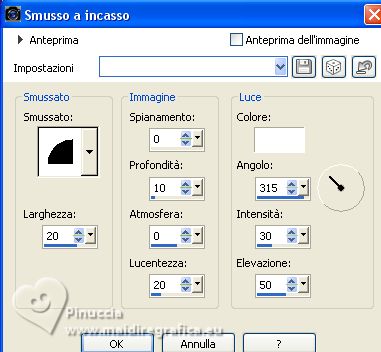 5. Oggetti>Allinea>Superiore. Oggetti>Allinea>Sinistra. Oppure tasto K sulla tastiera per attivare lo strumento Puntatore  e imposta Posizione X e Y 0,00.   6. Effetti>Effetti 3D>Sfalsa ombra, colore nero.  7. Effetti>Plugins>Simple - Top Left Mirror. 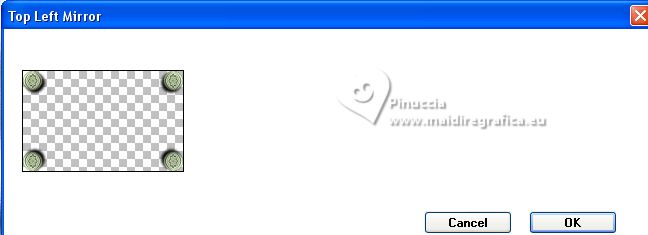 8. Ouvrir le tube Muguet 12 Evalynda 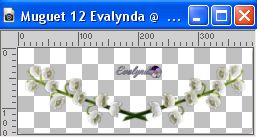 Cancella il watermark e vai a Modifica>Copia. Torna al tuo lavoro e vai a Modifica>Incolla come nuovo livello. Strumento Puntatore  mantieni Posizione X: 215,00 e imposta Posizione Y: 390,00 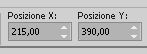 Effetti>Effetti 3D>Sfalsa ombra, colore nero.  9. Apri il tube del bouquet Pinterest 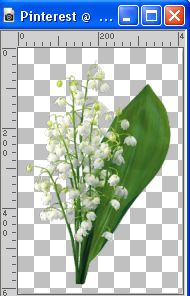 Modifica>Copia. Torna al tuo lavoro e vai a Modifica>Incolla come nuovo livello. Immagine>Rifletti. Immagine>Ridimensiona, al 70%, tutti i livelli non selezionato. Regola>Messa a fuoco>Accentua messa a fuoco. Imposta Posizione X: 15,00 e Posizione Y: 110,00 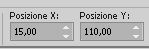 Effetti>Effetti 3D>Sfalsa ombra, con i settaggi precedenti.  10. Apri il tube oiseau40-coly 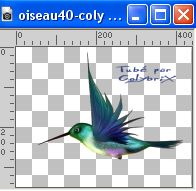 Modifica>Copia. Torna al tuo lavoro e vai a Modifica>Incolla come nuovo livello. Immagine>Ridimensiona, al 65%, tutti i livelli non selezionato. Regola>Messa a fuoco>Accentua messa a fuoco. Imposta Posizione X: 185,00 e Posizione Y: 10,00 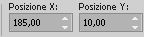 Effetti>Effetti 3D>Sfalsa ombra, con i settaggi precedenti.  11. Livelli>Nuovo livello raster. Attiva lo strumento Selezione  (non importa il tipo di selezione impostato, perché con la selezione personalizzata si ottiene sempre un rettangolo) clicca sull'icona Selezione personalizzata  e imposta i seguenti settaggi.  Riempi  la selezione con il colore di primo piano. la selezione con il colore di primo piano.Regola>Aggiungi/Rimuovi disturbo>Aggiungi disturbo.  12. Effetti>Effetti di immagine>Angolo arricciato.  Ripeti Effetti>Effetti di immagine>Angolo arricciato, con questi settaggi.  Selezione>Deseleziona. 13. Apri il testo Texte  (o scrivi un tuo testo con un font a scelta). Posiziona  il testo sul rettangolo. il testo sul rettangolo.14. Modifica>Copia Speciale>Copia unione. Selezione>Seleziona tutto. Immagine>Aggiungi bordatura, 50 pixels, simmetriche, con un colore qualsiasi. Selezione>Inverti. Modifica>Incolla nella selezione. Regola>Sfocatura>Sfocatura gaussiana, raggio 30.  15. Effetti>Effetti di trama>Ciottoli. 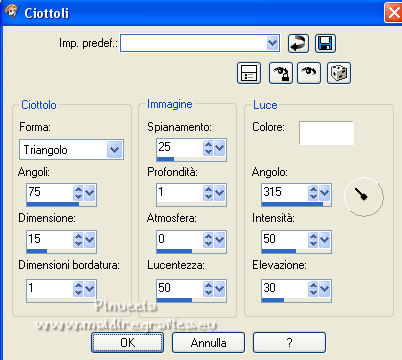 Effetti>Effetti 3D>Smusso a incasso, con i settaggi precedenti. 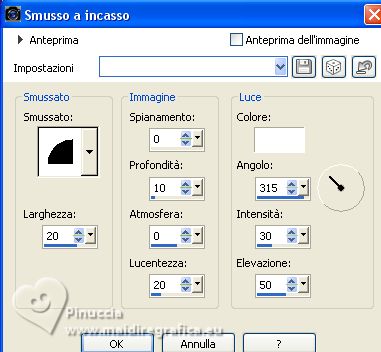 Selezione>Deseleziona. 16. Firma il tuo lavoro e salva in formato jpg.   Puoi scrivermi se hai problemi o dubbi, o trovi un link che non funziona, o soltanto per un saluto. |